

Av Nathan E. Malpass, Senast uppdaterad: July 12, 2018
"Jag har försökt återställa min säkerhetskopia från iTunes sedan igår, men jag kan fortfarande inte komma runt det. Kan du hjälpa mig att lösa problemet iPhone återställs inte? Jag har precis skaffat mig en ny iPhone och jag behöver överföra mina filer ASAP."
Härnäst ska jag berätta för dig hur man fixar iPhone kommer inte att återställas. Läs med!
Del 1. Vad händer när iPhone inte återställsDel 2. Felsökningstips för att fixa iPhone-återställningsproblemDel 3. Åtgärda systemfel med ett systemåterställningsverktyg från tredje partDel 4. Återställ iPhone genom att säkerhetskopiera med FoneDog iOS Data Backup & Restore.Videoguide: Säkerhetskopiera och återställa iPhone Förhindra att iPhone inte återställsDel 5. Slutsats
Det finns flera sätt att återställa din iPhone, de vanligaste är via iCloud och iTunes. Vissa saker går inte enligt plan; detsamma gäller för att återställa din iPhone.
Apple-användare rapporterar problem efter att ha uppdaterat iOS eller jailbreakat sin enhet. I andra fall hindrar ett okänt fel användare från att återställa sina filer.
För iTunes är det inte ovanligt att se numeriska felkoder som de flesta användare inte ens kan förstå. För iCloud skulle återställningsprocessen plötsligt sluta medan den pågår.
Låter dessa situationer bekanta? Om ditt svar är ja och du upplever samma sak bör du inte få panik. Med våra enkla felsökningstips kan du återgå till återställningen på nolltid.
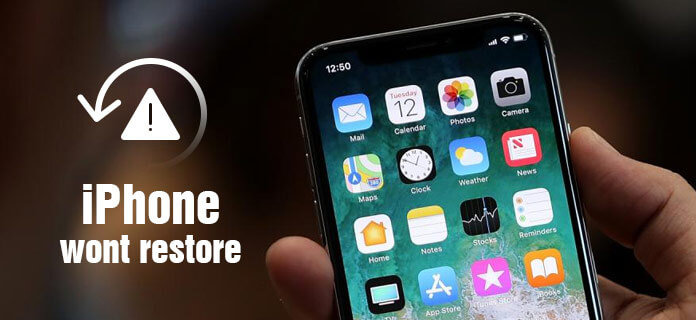
Om din iPhone kommer inte att återställa, kan du göra stegen nedan. Efter att ha gjort varje steg, försök att konfigurera din iPhone igen och se om problemet har åtgärdats.
Stäng iTunes och starta det igen. Se också till att du har den senaste versionen av iTunes installerad på din dator.
Sätt din iPhone i återställningsläge. Om du återställer via iTunes, håll programvaran öppen och din iPhone ansluten till datorn. I andra fall kan du omedelbart fortsätta för att starta om din telefon. Här är en guide om hur du gör det.
iPhone X / iPhone 8 / iPhone 8 Plus. Tryck på volym upp-tangenten och släpp. Tryck på volym ned-tangenten och släpp. Tryck och håll in sidoknappen.
iPhone 7 / iPhone 7 Plus. Tryck och håll ned volymknapparna och sidoknapparna samtidigt.
iPhone 6s och tidigare modeller. Tryck och håll in hem- och sidoknapparna samtidigt.
Se upp för dialogrutan som visas nedan. Om du ser meddelandet klickar du på Uppdatera. iTunes kommer att installera om din iOS utan att torka av data på din iPhone.
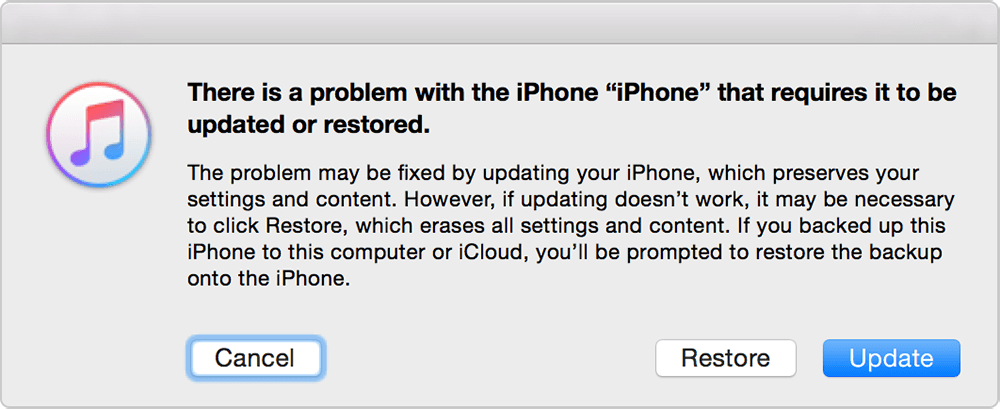
Ett systemåterställningsverktyg kan åtgärda vanliga enhetsfel. Ett sådant exempel är FoneDog iOS System Recovery. Programvaran fixar automatiskt alla fel som din iPhone har som orsakar felet att återställa.
Ladda ner programvaran här och följ instruktionerna nedan.
Starta programvaran och anslut din iPhone till datorn. Vänta tills programvaran upptäcker den anslutna enheten och tryck på Start.
Programvaran ska automatiskt kunna avgöra vilken typ och modell av din iPhone. Om du ser fel modell på skärmen kan du välja rätt poster från rullgardinsmenyn.
Klicka på Reparera. Detta kommer att uppmana programvaran att ladda ner den fasta programvaran som skulle fixa eventuella fel på din enhet.
Vänta tills nedladdningen är klar. FoneDog iOS Systemåterställning kommer automatiskt att reparera systemproblem när den fasta programvaran har laddats ner.
Efteråt kommer din iPhone att starta om av sig själv. Vänta tills den sätts på igen innan du kopplar bort den från datorn.
I det värsta scenariot att ingen av ovanstående korrigeringar fungerade och din iPhone fortfarande inte kommer att återställas, kan du använda en tredjepartsprogramvara för säkerhetskopiering istället.
En mjukvara som FoneDog iOS Data Backup & Restore kan hjälpa dig. När du säkerhetskopierar dina filer med FoneDog kan du också återställa dem direkt till en annan iPhone.
Den stöder iPhone 4/5/6/6s/7/8/8 Plus/X och kan installeras på både Mac- och Windows-datorer. Det kommer också med en 30-dagars gratis provperiod, så vad finns det att förlora?
Gratis nedladdning Gratis nedladdning
Installera programvaran på din dator och öppna den. Anslut iPhone som innehåller dina filer till datorn och välj iOS Data Backup.

På skärmen visas två backuplägen. Välj en mellan Standard Backup och Encrypted Backup enligt dina önskemål och klicka på Start.

Du kommer nu att se hela listan över filer som FoneDog kan säkerhetskopiera åt dig. Det är bäst om du markerar Välj alla, så att du inte missar något. Men om du inte vill inkludera vissa filtyper, lämna kryssrutan tom.
Tryck på Nästa för att fortsätta med säkerhetskopieringen. När säkerhetskopian har skapats kommer du att se den totala filstorleken på din säkerhetskopia.

Nu när du har skapat en säkerhetskopia är det nu dags att återställa den till en annan iPhone. Anslut din nya iPhone till datorn med din Apple-kabel. I det nedre högra hörnet av skärmen klickar du på Återställ iOS-data.

Du kommer att presenteras med tillgängliga säkerhetskopior på din dator. Välj den som du behöver för att återställa och tryck på Visa nu. Vänta tills programvaran skannar säkerhetskopiorna.
När du är klar kommer du att se dina filer sorterade efter filtyp. Du kan kryssa i rutan bredvid ditt iPhone-namn för att återställa alla filer eller bara markera ett utvalt antal filtyper. För att fortsätta med återställningen, tryck på Återställ till enhet.

Folk läser också:
Hur säkerhetskopieras iPhone till dator
Hur man säkerhetskopierar kontakter till iCloud
Det finns många sätt att ta sig runt om din iPhone kommer inte att återställa. Om det inte räcker att starta om din iPhone för att åtgärda problemet kan du gå direkt till mer avancerade lösningar som att använda ett systemåterställningsverktyg eller säkerhetskopiera med en säkerhetskopieringsprogramvara.
Om du har laddat ner FoneDog iOS System Recovery eller iOS Data Backup & Restore på din dator, avinstallera dem inte än. Du kan använda dem igen nästa gång.
Vem vet? Det här kanske inte är sista gången du stöter på ett fel på din iPhone. Du kan behöva säkerhetskopiera dina filer på din nya iPhone också!
Lämna en kommentar
Kommentar
IOS Data Backup & Restore
Säkerhetskopiera dina data till PC och återställ selektivt iOS-data från säkerhetskopior.
Gratis nedladdning Gratis nedladdningHeta artiklar
/
INTRESSANTTRÅKIG
/
ENKELSVÅR
Tack! Här är dina val:
Utmärkt
Betyg: 4.8 / 5 (baserat på 105 betyg)